作者: Nathan E. Malpass, 最新更新: 2023年8月8日
对于 iPhone 用户来说,进水可能是一场噩梦,它会导致一系列问题,从屏幕无响应到设备完全故障。 无论是跳进泳池还是不幸喝到溢出的饮料,迅速采取行动对于增加成功恢复的机会至关重要。
在本文中,我们将指导您完成以下基本步骤 如何修复进水损坏的 iPhone 设备 并让它起死回生。 通过遵循这些行之有效的方法,您将掌握最大限度减少损坏和恢复功能的知识,确保您珍爱的 iPhone 始终是您的忠实伴侣。
第 1 部分:如何知道您的 iPhone 是否被水损坏?第 2 部分:iPhone 进水时该怎么办?第 3 部分:如何从进水损坏的 iPhone 中检索数据?结论
第 1 部分:如何知道您的 iPhone 是否被水损坏?
在我们开始讨论“如何修复进水损坏的 iPhone”之前,让我们先澄清一些事情。 iPhone 进水损坏的原因有多种,例如意外浸入水中、暴露在潮湿环境中或接触液体。 确定您的 iPhone 是否遭受了水损坏对于立即采取行动并防止进一步的并发症至关重要。 以下是一些需要注意的迹象:
-
无反应或行为不稳定:如果您的 iPhone 对触摸没有反应、频繁死机或表现出异常行为(例如随机打开应用程序或自行打字),则可能是进水损坏的迹象。
-
水质指标:iPhone 配备液体接触指示器 (LCI),接触水或湿气时会变色。 您可以在充电端口、耳机插孔和 SIM 卡托盘中找到这些指示灯。 如果 LCI 变成红色或粉红色,则表明水损坏。
-
显示问题:水损坏通常会影响 iPhone 的显示屏。 寻找模糊或扭曲的屏幕、显示屏上的线条或斑点,或者全黑或全白的屏幕。
-
电池问题:进水损坏的 iPhone 可能会出现电池电量快速耗尽、充电困难或完全无法充电的情况。
-
音频和扬声器故障:如果您在通话过程中发现声音低沉或失真、扬声器的音质较差或根本没有声音,则水损坏可能是罪魁祸首。
-
过热:即使在正常使用期间,iPhone 也会产生过多的热量,这可能表明存在水损坏。 这可能是由于设备内部存在水或湿气而导致短路的结果。
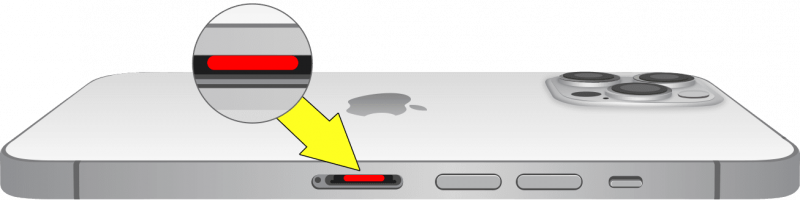
如果您观察到任何这些迹象,请立即采取行动以防止进一步的损害,这一点至关重要。 在下一节中,我们将探讨有效修复 iPhone 进水损坏的基本步骤。
第 2 部分:iPhone 进水时该怎么办?
如何修复进水损坏的 iPhone? “急救”很重要。 当您的 iPhone 接触到水或液体时,及时采取措施可以显着增加成功恢复的机会。 以下是要遵循的基本步骤:
-
立即断电:第一步也是最关键的一步是立即关闭 iPhone。 按住电源按钮 直到 “滑动关闭电源” 出现选项,然后滑动将其关闭。 这有助于防止短路可能造成的进一步损坏。
-
请勿充电或插入:避免将 iPhone 连接到充电器或任何其他外部设备。 对进水损坏的设备充电可能会造成额外的伤害并增加短路的风险。 断开连接到设备的所有电缆或配件非常重要。
-
取出 SIM 卡和配件:使用 SIM 取出工具或回形针打开 SIM 卡托盘,然后小心取出 SIM 卡。 此外,拆下所有配件,例如外壳或盖子,使设备暴露在空气中并促进干燥。
-
用吸水材料干燥:使用柔软的无绒布轻轻拍干您的 iPhone。 避免摩擦或施加过大的压力,因为这会将液体进一步推入设备中。 请特别注意端口、按钮和耳机插孔。
-
使用大米或干燥剂:将 iPhone 放入装有干燥剂的容器中,或者也可以使用生米。 这些可以帮助吸收水分,也可以加快干燥过程。 密封容器并放置至少 24 至 48 小时。
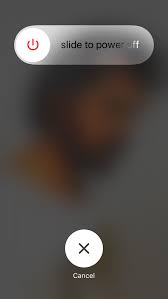
值得注意的是,虽然干燥剂和大米可以帮助干燥,但它们可能无法完全修复因接触水而造成的内部损坏。 为了进行更彻底和专业的维修,建议向授权服务提供商或专业维修中心寻求帮助。
请记住,遇到水损坏时,分秒必争,因此请迅速采取行动并按照以下步骤操作,以最大限度地提高 iPhone 恢复活力的机会。 在下一节中,我们将探讨修复进水损坏的 iPhone 并防止未来发生类似事件的更多选项。
第 3 部分:如何从进水损坏的 iPhone 中检索数据?
方法#1:使用 iCloud 备份
无法访问被水损坏的 iPhone 上的数据可能会令人痛苦,尤其是如果您最近没有备份设备的话。 但是,如果您启用了 iCloud 备份,则有机会检索您的数据。 请按照以下步骤操作,了解如何通过 iCloud 备份修复水损坏的 iPhone:
-
评估病情:在尝试数据恢复之前,请确保您的 iPhone 干燥并且已经经历了前面提到的必要的干燥过程。 确保设备处于稳定状态以避免进一步损坏至关重要。
-
访问另一个设备e:要检索您的数据,您需要访问另一部 iPhone、iPad 或电脑。 如果您有额外的设备,请确保其连接到稳定的 Wi-Fi 网络并拥有充足的电池或电源。
-
登录 iCloud:在备用设备上,使用您的 Apple ID 和密码登录 iCloud,该 ID 和密码应与进水损坏的 iPhone 上使用的相同。
-
从iCloud Backup还原:登录后,导航至 iCloud 设置或 iCloud 备份部分,具体取决于您使用的设备。 找到从 iCloud 备份恢复的选项,然后选择最新的可用备份。
-
按照屏幕上的说明进行操作:恢复过程将开始,您的设备将下载并安装所选的 iCloud 备份。 在此过程中,请确保保持连接到稳定的 Wi-Fi 网络并保持设备电量充足。
-
检索数据:恢复完成后,您的数据(包括联系人、照片、消息和其他支持的内容)应该可以在备用设备上使用。 您现在可以将数据传输到新 iPhone 或安全存储。
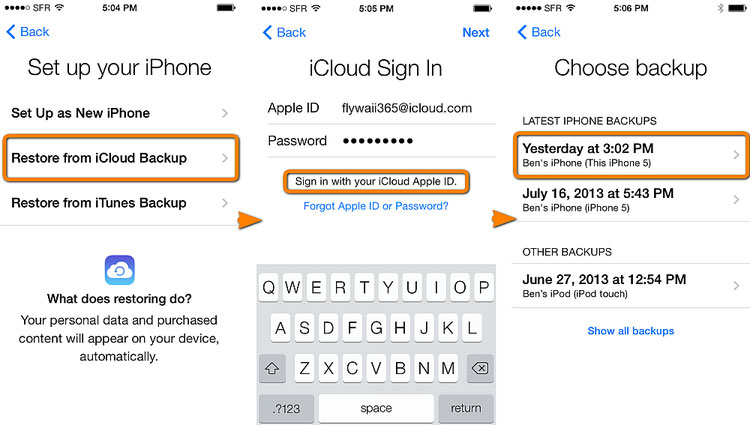
需要注意的是,此方法需要有效的 iCloud 备份,如果您没有定期备份设备,则可能无法检索所有数据。 此外,iCloud 备份不包括某些类型的数据,例如应用程序数据和设置,这些数据可能需要手动重新配置。
方法 #2:使用 iTunes
如果你的 iCloud 备份文件不见了 无缘无故,并且您一直在计算机上使用 iTunes 定期备份进水损坏的 iPhone,您可以尝试使用此方法检索数据。
请按照以下步骤操作,了解如何通过 iTunes 备份修复水损坏的 iPhone:
-
验证设备和 iTunes 版本:确保您的计算机上安装了最新版本的 iTunes。 另外,请确保您的计算机有权访问您的 iTunes 帐户。 使用 USB 数据线将进水的 iPhone 连接到电脑。
-
相信计算机:如果您的 iPhone 上出现提示 “相信这台电脑”,按照屏幕上的说明进行操作,并根据需要输入您的设备密码。
-
启动iTunes:打开 iTunes的 在你的电脑。 如果连接 iPhone 后 iTunes 没有自动打开,请手动启动该应用程序。
-
选择您的设备:在 iTunes 中,找到并选择您的被水损坏的 iPhone。 它应该显示为一个图标或位于 “设备” 部分。
-
选择备份: 在下面 “概要” 选项卡,您将找到 “备份” 部分。 在这里,选择 “恢复备份”.
-
选择所需的备份:将显示可用备份的列表。 选择最新的备份或包含您要检索的数据的备份。
-
开始恢复:点击 “恢复” 按钮,iTunes 将启动恢复过程。 整个过程中请保持 iPhone 与电脑的连接。
-
检索数据:恢复完成后,您的数据(包括联系人、照片、消息和其他支持的内容)应该可以在您的 iPhone 上使用。
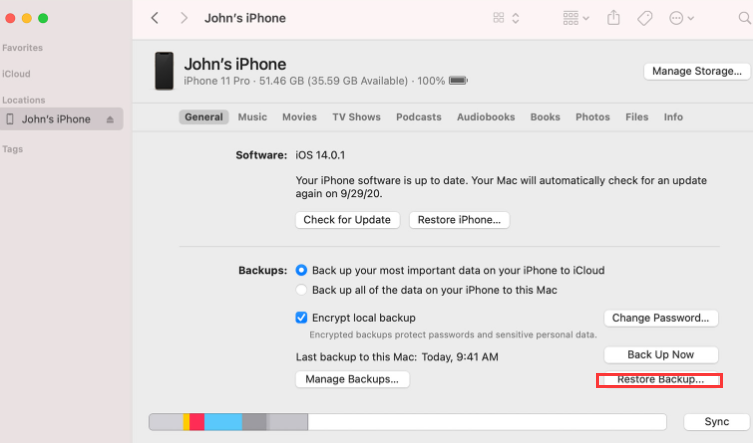
请务必注意,从 iTunes 备份恢复将覆盖 iPhone 上的现有数据。 因此,如果您在发生水损坏后使用了设备并创建了新数据,则该数据将被备份中的数据替换。
方法#3:使用 FoneDog iOS数据恢复
除了 iCloud 和 iTunes 等内置方法外, FoneDog iOS数据恢复 是一款第三方软件,为水损坏的 iPhone 数据恢复提供全面的解决方案。 凭借其用户友好的界面和强大的功能,FoneDog iOS数据恢复提供了从水损坏的iPhone中检索数据的替代选项。
iOS的数据恢复
恢复照片,视频,联系人,消息,通话记录,WhatsApp数据等。
从iPhone,iTunes和iCloud恢复数据。
与最新的 iPhone 和 iOS 兼容。
免费下载
免费下载

这里的 如何修复水损坏的iPhone 使用 FoneDog iOS数据恢复:
- 下载并安装 FoneDog iOS数据恢复: 访问 FoneDog iOS数据恢复 的官方网站并下载与您的计算机操作系统兼容的软件。 按照屏幕上的说明安装软件。
- 启动FoneDog iOS数据恢复:安装后在计算机上打开FoneDog iOS数据恢复。 您将看到可用的不同恢复模式。
- 选择“从iCloud恢复”模式:从FoneDog iOS数据恢复的主界面中,选择 “从 iCloud 中恢复” 模式。 此模式允许您直接从 iCloud 备份检索数据。
- 登录 iCloud 帐户:系统将提示您使用您的帐户登录 iCloud 帐户。 苹果ID 和密码。 FoneDog iOS数据恢复 在此过程中确保您数据的安全和隐私。
- 扫描 iCloud 备份:登录后,FoneDog iOS Data Recovery 将显示与您的帐户关联的 iCloud 备份列表。 选择包含您要恢复的数据的相关备份,然后单击 “下载” 按钮。
- 选择数据类型:在下一个窗口中,您可以选择要恢复的特定数据类型。 FoneDog iOS数据恢复提供联系人、消息、照片、视频、通话记录等选项。 选择所需的数据类型并单击 “下一个” 按钮继续。
- 预览和恢复数据:扫描过程完成后,FoneDog iOS数据恢复将呈现可恢复数据的预览。 您可以有选择地选择要恢复的文件。 做出选择后,单击 “恢复” 按钮从 iCloud 备份中检索数据。
- 保存恢复的数据:指定计算机上要保存恢复的数据的目标。 建议选择交通方便的位置。 单击“恢复”按钮启动数据恢复过程。
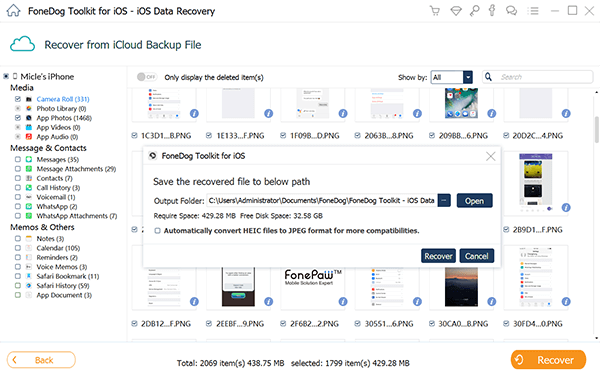
人们也读如何恢复 iPhone 照片:恢复您珍贵的记忆适用于 iPhone 的 Stellar 数据恢复:查看最佳替代方案
结论
FoneDog iOS数据恢复 提供了一种简单而有效的方法 如何修复水损坏的iPhone 使用“从 iCloud 恢复”模式。 它提供了一种替代解决方案 无需 iTunes 即可恢复您的 iPhone。 那么就来尝试一下吧!


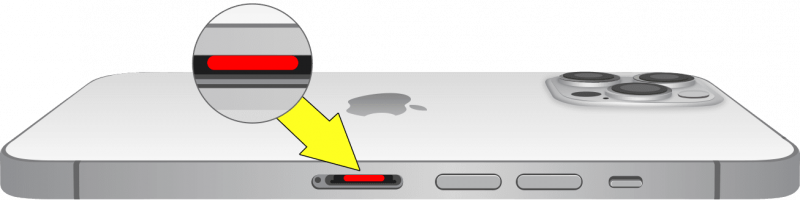
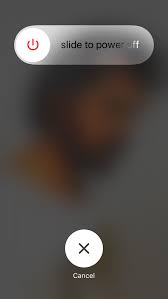
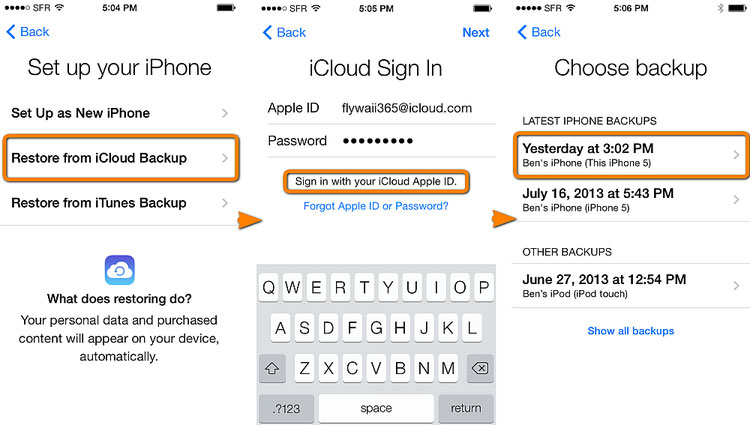
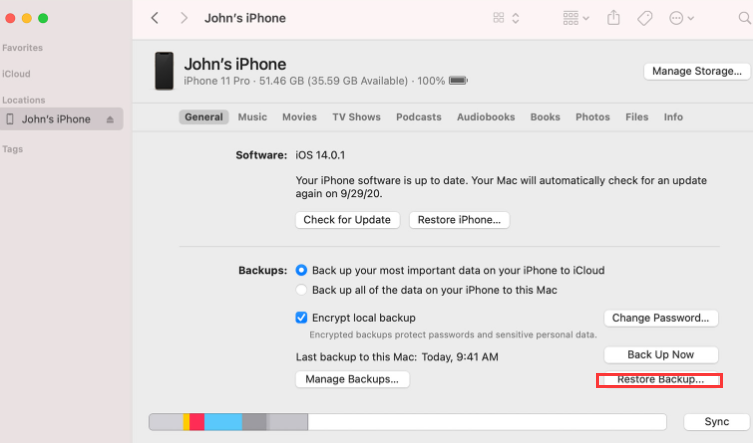

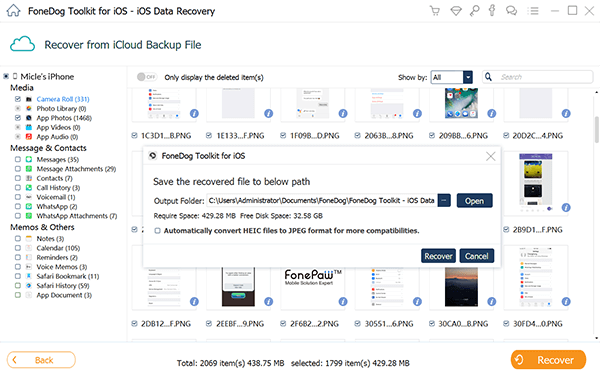
/
/